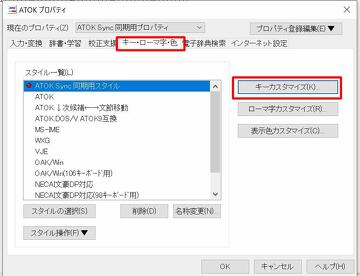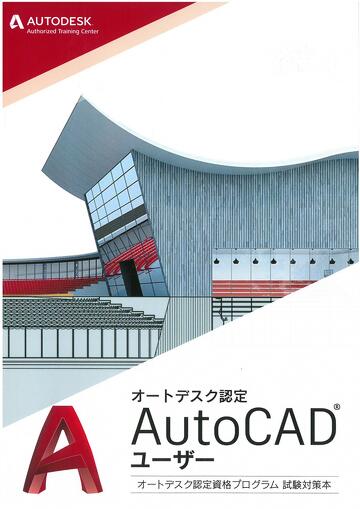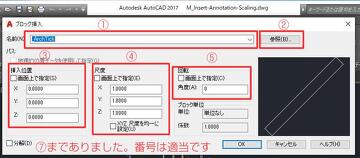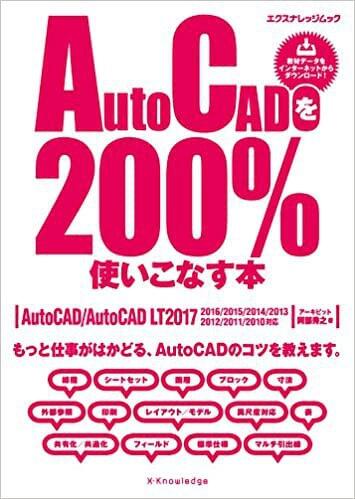ウイルスバスター完全停止
ウイルスバスターをタスクトレイから右クリック、終了としても完全に停止はしないようだ。あるソフトの動作が非常に遅く、ウイルスバスターを停止しても改善されず、アンインストールしたら動作が軽快になった。トレンドマイクロに問い合わせると下記のようにすれば完全停止になると言われた。なるほど、今度からソフトウェア-のインストールも単に停止ではなく、完全停止してからインストールしないといけないな。
-----------------------------------------------------------
■ 迷惑メール対策ツールバーの無効手順
※はじめに※
迷惑メール対策ツールバーの無効を行なう前に
ご利用のメールソフトを閉じてください。
(1) タスクトレイのウイルスバスターアイコンをダブルクリックし
メイン画面を起動します。
(2) 画面下方にある[歯車のアイコン]をクリックし、
「設定」画面を表示します。
(3) [有害サイト/迷惑メール対策]をクリックし、
[迷惑メール対策]をクリックします。
(4) 下記のチェックを外します。
・[対応メールソフトに「迷惑メール対策ツールバー」を表示して
迷惑/詐欺メールを判定する]
※「無効」の場合は、次の切り分けへお進みください。
(5) [適用]をクリックし、[OK]で設定画面を閉じます。
(6) 右上の[×]をクリックし、メイン画面を終了します。
■ ウイルスバスター2012 すべてのモジュールの停止
(1) [スタート]メニューを開き、以下の順で選択します。
[すべてのプログラム] → [ウイルスバスター2012クラウド]
→ [トレンドマイクロ サポートツール]
※注意※
Windows Vista/Windows 7をご利用の場合、コンピュータの動作や設定を
変更する 可能性がある操作を実行した際に、「ユーザ アカウント制御」により
許可、または管理者のパスワードを求められます。
メッセージが表示された場合は、[続行]、または[OK]をクリックしてください。
*パスワードを設定している場合は、パスワード入力が必要です。
なお、「ユーザ アカウント制御」の詳細につきましては、Microsoft社、
もしくはお使いのコンピュータの製造元へご確認いただきますよう
お願いいたします。
(2) [トレンドマイクロ サポートツール]が起動しましたら、
[(C)アンインストール]タブを選択します。
(3) 画面下部の[5.すべてのモジュールを停止]をクリックします。
※タスクトレイのアイコンが切れるまでお待ちください。
※再現性の確認後は、同画面内にある[4.すべてのモジュールを起動]を
クリックし、元の状態に戻してください。
関連ページ